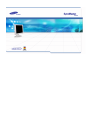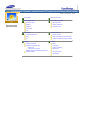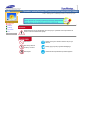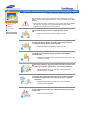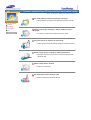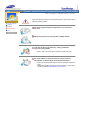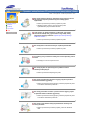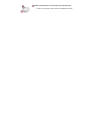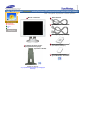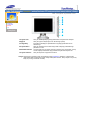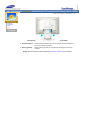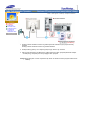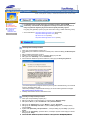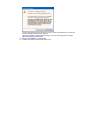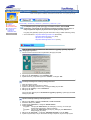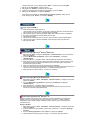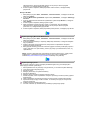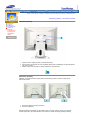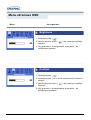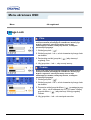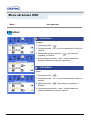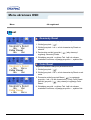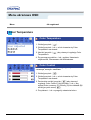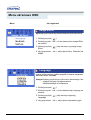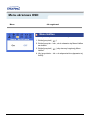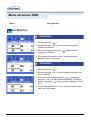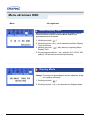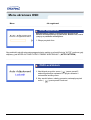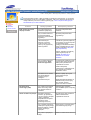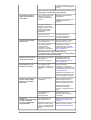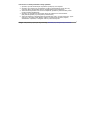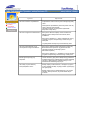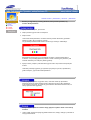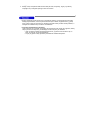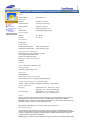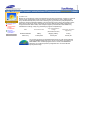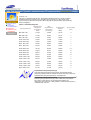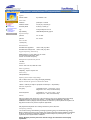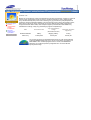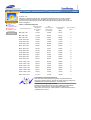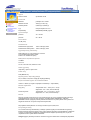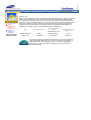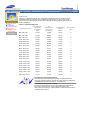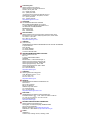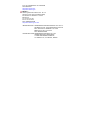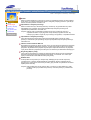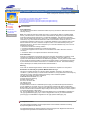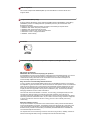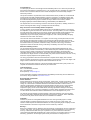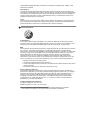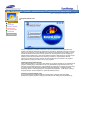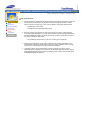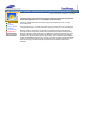Samsung 171S Instrukcja obsługi
- Kategoria
- Telewizory
- Typ
- Instrukcja obsługi
Niniejsza instrukcja jest również odpowiednia dla


Polski > Strona główna > Indeks
Strona główna Menu ekranowe OSD
Środki bezpieczeństwa Rozwiązywanie problemów
Konwencja zapisu Należy sprawdzić
Zasilanie Pytania i odpowiedzi
Instalacja Autotest monitora
Czyszczenie
Inne
Wprowadzenie Parametry techniczne
Zawartość opakowania Parametry ogólne
Przód Fabrycznie ustawione tryby wyświetlania
Tył System oszczędzania energii PowerSaver
Instalacja Informacje
Podłączenie monitora Serwis
Instalowanie sterownika video Terminologia
Windows XP Przepisy i certyfikaty
Inne Systemy Operacyjne Natural Color
Instalacja osprzetu montazowego zgodnego ze
standardem VESA
Aby poprawic obraz
Upoważnienia

Polski > Strona główna > Środki bezpieczeństwa > Konwencja zapisu
Konwencja
zapisu
Zasilanie
Instalacja
Czyszczenie
Inne
Niezastosowanie się do wskazówek oznaczonych tym symbolem może doprowadzić do
obrażeń ciała lub uszkodzenia sprzętu.
Zabronione.
Należy przeczytać i zawsze stosować się do tych
zaleceń.
Nie należy otwierać
obudowy monitora.
Należy wyjąć wtyczkę z gniazda zasilającego.
Nie dotykać. Uziemienie dla zapobieżenia porażenia prądem.

Polski > Strona główna > Środki bezpieczeństwa > Zasilanie
Konwencja zapisu
Zasilanie
Instalacja
Czyszczenie
Inne
Gdy komputer nie jest używany przez dłuższy czas należy włączyć funkcję
DPMS. Jeśli się używa wygaszacza ekranu, należy go ustawić na tryb "ekran
aktywny”.
z
Jeśli monitor jest małych rozmiarów lub, gdy ten sam obraz długo znajduje
się na ekranie, mogą się na nim pojawić jego ślady spowodowane
uszkodzeniem powłoki fluorescencyjnej ekranu.
Nie należy używać zniszczonej lub poluzowanej wtyczki.
z
Może to spowodować porażenie prądem lub pożar.
Przy wyłączaniu z zasilania nie należy ciągnąć za przewód; nie
należy też dotykać wtyczki mokrymi rękami.
z
Może to spowodować porażenie prądem lub pożar.
Należy używać wyłącznie wtyczki i gniazdka z odpowiednim
uziemieniem.
z
Niewłaściwe uziemienie może spowodować porażenie prądem lub
uszkodzenie sprzętu.
Nie należy nadmiernie wyginać wtyczki i przewodu, ani kłaść na nie
ciężkich przedmiotów, gdyż może to spowodować uszkodzenie.
z
Niezastosowanie się do tego zalecenia może spowodować
porażenie prądem lub pożar.
W czasie burz i wyładowań atmosferycznych, a także przy długich
okresach nieużywania monitora należy go wyłączać z gniazdka
sieciowego.
z
Niezastosowanie się do tego zalecenia może spowodować
porażenie prądem lub pożar.
Nie należy podłączać zbyt wielu urządzeń i przewodów do jednego
gniazdka.
z
Może to spowodować pożar.

Polski > Strona główna > Środki bezpieczeństwa > Instalacja
Konwencja zapisu
Zasilanie
Instalacja
Czyszczenie
Inne
Nie należy zasłaniać otworów wentylacyjnych monitora.
z
Nieodpowiednia wentylacja może spowodować awarię lub pożar.
Monitor powinien być ulokowany w miejscu możliwie suchym i
czystym.
z
We wnętrzu monitora może powstać zwarcie lub pożar.
Przy przenoszeniu nie dopuścić do upuszczenia.
z
Może to spowodować uszkodzenie sprzętu lub obrażenia cielesne.
Monitor należy umieścić na płaskiej i stabilnej powierzchni.
z
Spadnięcie monitora z powierzchni roboczej może spowodować
obrażenia ciała.
Monitor należy stawiać ostrożnie.
z
Może ulec uszkodzeniu.
Nie należy kłaść monitora ekranem w dół.
z
Może to uszkodzić powierzchnię ekranu.

Polski > Strona główna > Środki bezpieczeństwa > Czyszczenie
Konwencja zapisu
Zasilanie
Instalacja
Czyszczenie
Inne
Czyszcząc obudowę monitora lub powierzchnię ekranu, należy używać lekko
wilgotnej, miękkiej szmatki.
Nie należy rozpylać detergentu bezpośrednio na powierzchnię
monitora.
Należy używać zalecanych detergentów i miękkiej szmatki.
Jeśli wtyk jest brudny lub zakurzony, należy go dokładnie
wyczyścić suchą szmatką.
z
Brudny wtyk może spowodować porażenie prądem lub pożar.
Nie należy stawiać na obudowie monitora naczyń z wodą czy
chemikaliami, ani kłaść żadnych przedmiotów metalowych.
z
Może to spowodować uszkodzenie monitora, porażenie prądem lub
pożar.
z
Jeśli jakaś substancja obca dostanie się do monitora, należy wyjąć
wtyczkę z gniazdka i skontaktować się z serwisem.

Polski > Strona główna > Środki bezpieczeństwa > Inne
Konwencja zapisu
Zasilanie
Instalacja
Czyszczenie
Inne
Nie należy otwierać obudowa i zdejmować tylnej pokrywy. Nie ma
tam żadnych urządzeń przeznaczonych do obsługi przez
użytkownika.
z
Może to spowodować porażenie prądem lub pożar.
z
Wszelkie naprawy powinny być wykonywane przez
wykwalifikowanych pracowników serwisu.
Jeśli monitor nie działa prawidłowo, a zwłaszcza, gdy wydaje
nienormalne dźwięki lub, gdy dochodzi z niego swąd, należy
natychmiast wyłączyć zasilanie i zgłosić się do autoryzowanego
dealera lub serwisu.
z
Może to spowodować porażenie prądem lub pożar.
Nie należy kłaść na monitorze żadnych ciężkich przedmiotów.
z
Może to spowodować porażenie prądem lub pożar.
Co godzinę pracy z monitorem należy dać oczom odpocząć przez 5
minut.
z
Zmniejszy to uczucie zmęczenia oczu.
Nie należy używać lub przechowywać w pobliżu monitora
substancji łatwopalnych.
z
Może to spowodować eksplozję lub pożar.
Nie należy przemieszczać monitora ciągnąc jedynie za przewód
zasilania lub kabel sygnałowy.
z
Może to spowodować awarię sprzętu, porażenie prądem lub pożar
w rezultacie uszkodzenia przewodu.
Nie należy przesuwać monitora w prawo lub lewo ciągnąc jedynie
za przewód zasilania lub kabel sygnałowy.
z
Może to spowodować awarię sprzętu, porażenie prądem lub pożar
w rezultacie uszkodzenia przewodu.
Nie należy nigdy wkładać żadnych przedmiotów metalowych w
otwory monitora.
z
Może to spowodować porażenie prądem, pożar lub obrażenia
ciała.

Monitor należy trzymać z dala od źródeł pola magnetycznego.
z
Może ono powodować zmiany koloru lub odkształcenia obrazu.

Polski > Strona główna > Wprowadzenie > Zawartość opakowania
Zawartość
opakowania
Przód
Tył
Monitor i Podstawa
Podstawa obrotowa i dysk z
oprogramowaniem (opcja)
Należy się upewnić,
czy w opakowaniu znajdują się następujące
elementy.
Kabel zasilania
Port sygnałowy
Instrukcja szybkiej instalacji
Karta gwarancyjna
(Nie wszędzie dostępna)
Instrukcja użytkownika i
dysk instalacyjny sterownika
(SyncMaster 171B/181B)

Polski > Strona główna > Wprowadzenie > Przód
Zawartość
opakowania
Przód
Tył
1. Przycisk auto
Sluzy do automatycznej regulacji parametrów o bezposrednim dostepie.
2. Wyjście
Służy do wyjścia z aktywnego menu ekranowego (OSD).
3,4. Regulatory
Przyciski te pozwalają na podświetlenie i regulację parametrów menu
ekranowego.
5. Przycisk Menu
Służy do otwierania menu ekranowego OSD i aktywacji podświetlonego
parametru w menu.
6. Wskaźnik zasilania
Ta dioda świeci się na zielono podczas normalnej pracy komputera, a kiedy
monitor zapisuje ustawienia miga pomarańczowym kolorem jeden raz.
7. Przycisk zasilania
Służy do włączania i wyłączania monitora.
Uwaga:
Zapoznaj się z opisem funkcji oszczędzania energii PowerSaver zawartym w podręczniku
użytkownika. Dla oszczędności energii należy WYŁĄCZAĆ monitor, kiedy nie jest w użyciu lub,
kiedy się od niego odchodzi na dłużej.

Polski > Strona główna > Wprowadzenie > Tył
Zawartość
opakowania
Przód
Tył
(Konfiguracja panelu tylnego moze byc inna, zaleznie od produktu)
1. Gniazdo zasilania
Podlacz przewód zasilania monitora do gniazda przewodu zasilania w
tylnej czesci obudowy monitora.
2. Kabel sygnalowy
Podłącz kabel sygnałowy do 15-stykowego złącza typu D-sub z tyłu
monitora.
Uwaga:
Kábel bekötéshez további felvilágositást A monitor bekötése cimszó alatt talál.

Polski > Strona główna > Instalacja > Podłączenie monitora
Podłączenie
monitora
Instalowanie
sterownika video
Instalacja osprzetu
montazowego
zgodnego ze
standardem VESA
1. Podłącz przewód zasilania monitora do gniazda przewodu zasilania w tylnej części obudowy
monitora.
Podłącz przewód zasilania monitora do gniazdka zasilania.
2. Podłącz kabel sygnałowy do 15-stykowego złącza typu D-sub z tyłu monitora.
3. Jeśli uzywasz komputera typu Macintosh, podłącz kabel do modułu przejścia (Macintosh adapter
– nie załączony). Komputery PC nie wymagają modułu przejścia.
Uwaga:
Włącz komputer i monitor. Pojawienie się obrazu na ekranie oznacza pomyślne zakończenie
instalacji.

Polski > Strona główna > Instalacja > Instalowanie sterownika video > Windows 2000
Podłączenie
monitora
Instalowanie
sterownika video
Instalacja osprzetu
montazowego
zgodnego ze
standardem VESA
Po zażądaniu przez system operacyjny sterownika monitora, włóż CD-ROM
dostarczony z monitorem do stacji dysków. Instalacja sterownika różni się nieco w
różnych systemach. Wykonaj czynności zalecane przez posiadany system.
Przygotuj pustą dyskietkę i pobierz program sterownika z witryny WWW wskazanej poniżej.
z
Strona internetowa : http://www.samsung-monitor.com/ (Worldwide)
http://www.samsungmonitor.com/ (USA)
http://www.sec.co.kr/ (Korea)
http://www.samsungmonitor.com.cn/ (China)
Automatyczna instalacja monitora
1. Wlóz dysk do odpowiedniego napedu (D:\).
2. Jesli instalacja nie zostanie uruchomiona automatycznie, dwukrotnie kliknij plik Monsetup.exe
w D:\.
3. Kliknij “Instalacja sterownika monitora”.
4. Wybierz z listy swój model monitora, a nastepnie kliknij przycisk “OK”.
5. Kliknij polecenie “Zainstaluj” w oknie “Ostrzezenie”.
6. Jesli na ekranie ukazala sie ponizsza wiadomosc, kliknij przycisk “Kontynuuj mimo to”.
( Ten sterownik spelnia wymagania okreslone przez Logo MS i zainstalowanie go nie uszkodzi
systemu.) Nastepnie kliknij „OK.”.
*Sterownik posiadajacy certyfikat bedzie dostepny na stronie Samsung Monitor Homepage.
http://www.samsung-monitor.com
7. Instalacja sterownika monitora zostala zakonczona.
Instrukcja recznej instalacji monitora
1. Wlóz dysk do odpowiedniego napedu (D:\).
2. Kliknij przycisk Start - Panel Sterowania, a nastepnie ikone “Wyglad i efekty”.
3. Kliknij ikone “Ekran”, wybierz “Ustawienia” i kliknij “Zaawansowane”.
4. Kliknij przycisk “Wlasciwosci” w karcie “Monitor” i wybierz “Sterownik”.
5. Kliknij przycisk “Aktualizuj sterownik” i wybierz „Instaluj z listy lub..”, a nastepnie kliknij
przycisk „Dalej”.
6. Wybierz “Nie przeszukuj, sam przeszukam..”, nastepnie kliknij przycisk “Dalej” i przycisk „Z
dysku”.
7. Kliknij przycisk “Przegladaj”, wybierz D:\Driver, a nastepnie wybierz model swojego monitora i
kliknij przycisk „Dalej”.
8 Jesli na ekranie ukazala sie ponizsza wiadomosc kliknij polecenie “Kontynuuj mimo to”
9
.
Jesli
na
ekranie
ukazala sie ponizsza wiadomosc kliknij polecenie “Kontynuuj
mimo to”

.
(Ten sterownik spelnia wymagania okreslone przez Logo MS i zainstalowanie go nie uszkodzi
systemu.) Nastepnie kliknij przycisk „Zakoncz”.
*Sterownik posiadajacy certyfikat bedzie dostepny na stronie Samsung Monitor Homepage.
http://www.samsung-monitor.com
9. Kliknij przycisk “Zamknij”, a nastepnie “OK”.
10. Instalacja sterownika monitora zostala zakonczona.

Polski > Strona główna > Instalacja > Instalowanie sterownika video > Inne Systemy Operacyjne
Podłączenie
monitora
Instalowanie
sterownika video
Instalacja osprzetu
montazowego
zgodnego ze
standardem VESA
Windows 2000
|
Windows Me
|
Windows 98
|
Windows 95
|
Windows NT
|
Linux
Po zażądaniu przez system operacyjny sterownika monitora, włóż CD-ROM
dostarczony z monitorem do stacji dysków. Instalacja sterownika różni się nieco w
różnych systemach. Wykonaj czynności zalecane przez posiadany system.
Przygotuj pustą dyskietkę i pobierz program sterownika z witryny WWW wskazanej poniżej.
z
Strona internetowa : http://www.samsung-monitor.com/ (Worldwide)
http://www.samsungmonitor.com/ (USA)
http://www.sec.co.kr/ (Korea)
http://www.samsungmonitor.com.cn/ (China)
Jeśli na ekranie ukaże się wiadomość “Nie znaleziono sygnatury cyfrowej”, wykonaj
następujące czynności.
1.Jeśli okno zawiera model monitora użytkownika, kliknij przycisk „Tak”
2. Wybierz przycisk “OK” w okienku "Włóż dysk".
3. Kliknij przycisk “Przeglądaj” w oknie "Potrzebny plik".
4. Wybierz D:\Driver, poczym kliknij polecenie "Otwórz", a następnie “OK”.
Instalacja automatyczna instrukcji obsługi monoitora.
1.Włóż CD-ROM do napędu.
2. Dwukrotnie kliknij plik Setup.exee w D:\Driver.
3. Wybierz model swojego monitora z listy, a następnie kliknij przycisk “OK”.
4. Kliknij przycisk “Instaluj” w oknie ”Ostrzeżenie”.
5. Kliknij przycisk “OK”.
Jeśli na ekranie ukaże się okno “Nie znaleziono sygnatury cyfrowej”, wybierz przycisk "Tak”
i kliknij przycisk ”OK".
Ręczna instalacja instrukcji instalacji monitora
1. Kliknij przycisk "Start", następnie "Ustawienia", "Panel sterowania".
2. Dwukrotnie kliknij ikonę ”Ekran”.
3. Wybierz kartę "Ustawienia", a następnie "Zaawansowane".
4. Wybierz ”Monitor”.
5. Kliknij przycisk ”Sterownik” , a następnie ”Aktualizuj Sterownik” i przycisk ”Dalej”.
6. Wybierz
“
Wyświetl listę znanych sterowników dla tego urządzenia, aby można było wybrać
Przypadek
1:
Jeśli przycisk "Właściwości" jest nieaktywny, to znaczy, że monitor jest
poprawnie skonfigurowany. Zakończ instalację.
Przypadek
2:
Jeśli przycisk ”Właściwości” jest aktywny, kliknij przycisk ”Właściwości”.
Dalej postępuj, jak poniżej.

określony sterownik”, poczym kliknij przycisk ”Dalej”, a następnie przycisk ”Z dysku”.
7. Kliknij przycisk ”Przeglądaj” i wybierz D:\Driver.
8. Kliknij polecenie ”Otwórz”, a następnie przycisk ”OK.”.
9. Wybierz swój model monitora i kliknij przycisk ”Dalej” i ponownie ”Dalej”.
10. Kliknij przycisk ”Zakończ”, a następnie ”Zamknij”.
Jeśli widoczna jest wiadomość “Nie znaleziono sygnatury cyfrowej”, kliknij przycisk
”Tak”. Kliknij przycisk ”Koniec”, a następnie ”Zamknij”.
Przy użyciu CD-ROM-u.
1.Włóż CD-ROM do napędu komputera.
(Jeśli automatycznie nie zadziała, użyj programu Explorator Windows i dwukrotnie kliknij
plik monsetup.exe umieszczony w folderze Napęd CD-ROM)
2. Jeśli używasz systemu Windows 95/98/ME, kliknij Sterownik Monitor Driver Installation.
3. Po wybraniu odpowiedniego modelu kliknij przycisk ”OK”.
4. Kliknij przycisk Instaluj.
5. Jeśli ukaże się wiadomość otwarcie pliku icm jest niemożliwe, wybierz PRZEGLĄDAJ.
6. Jeśli używasz systemu Windows 95/98/ME, dwukrotnie kliknij setup.exe(D:\Driver).
7. Kliknij przycisk ”OK”.
System operacyjny Microsoft
®
Windows
®
Millennium
1. Kliknij przycisk "Start", następnie "Ustawienia", "Panel sterowania", poczym dwukrotnie
kliknij ikonę ”Ekran”.
2. W oknie ”Właściwości wyświetlania” wybierz kartę ”Ustawienia”, a następnie
"Zaawansowane".
3. Kliknij kartę Monitor, a następnie Zmień, Określ lokalizację starownika i przycisk Dalej.
4. Kiedy ukaże się okno dialogowe Kreatora Aktualizacji sprzętowej, wybierz „Utworzyć listę
wszystkich sterowników w określonej lokalizacji, aby można było wybrać odpowiedni
sterownik i kliknij przycisk Dalej.
5. Włóż CD-ROM do napędu komputera i kliknij przycisk ”Z dysku”.
6. Wpisz d:\ (zmień literę, aby odpowiadała zainstalowanemu napędowi CD-ROM, jeśli się od
niej różni) w oknie Kopiuj pliki producenta z, a następnie kliknij przycisk OK.
7. Kliknij przycisk Next, Next i Zakończ, by zakończyc instalację.
System operacyjny Microsoft
®
Windows
®
98
1. Kliknij kolejno przycisk "Start", "Ustawienia", "Panel sterowania", a następnie dwukrotnie
kliknij ikonę "Ekran".
2. W oknie "Właściwości wyświetlania" wybierz kartę "Ustawienia", a następnie
"Zaawansowane".
3. Kliknij kartę Monitor, a następnie kliknij przycisk Zmień.
4. Kiedy ukaże się okno dialogowe Kreatora Aktualizacji sprzętowej, wykonaj czynności
zawarte w poprzednim paragrafie/akapicie
System Operacyjny Microsoft
®
Windows
®
95
Najpierw sprawdź, która wersję systemu Windows 95 masz zainstalowaną na komputerze,
klikając prawym przyciskiem myszy ikonę Mój komputer na Pulpicie, a potem wybierając
Właściwości. Numer wersji widnieje w katalogu System. Wykonaj czynności właściwe dla
posiadanej wersji.
Wersja 4.00.950A
1. Kliknij kolejno przycisk "Start", "Ustawienia", "Panel sterowania", a następnie dwukrotnie
kliknij ikonę ”Ekran”.
2. W oknie ”Właściwości wyświetlania” wybierz kartę ”Ustawienia”, a następnie ”Zmień typ
monitora”.
3. W oknie ”Zmień typ monitora”, kliknij "Zmień", a następnie "Z dysku".
4. Włóż CD-ROM do napędu komputera, wpisz d:\ (zmień literę, aby odpowiadała

za
i
ns
t
a
l
owanemu napę
d
ow
i
CD
-
ROM
,
j
e
śli
s
i
ę o
d
n
i
e
j
r
óż
n
i)
w o
k
n
i
e
K
op
i
u
j
p
liki
producenta z, a następnie kliknij przycisk OK.
5. W oknie Wybierz urządzenie, kliknij odpowiedni model monitora, a następnie kliknij
przycisk OK.
Wersja 4.00.950B
1. Kliknij kolejno przycisk "Start", "Ustawienia", "Panel sterowania", a następnie dwukrotnie
kliknij ikonę ”Ekran”.
2. W oknie ”Właściwości wyświetlania” wybierz kartę ”Ustawienia”, a następnie ”Zmień typ
monitora”.
3. W oknie ”Zaawansowane właściwości wyświetlania” wybierz kartę ”Monitor”, a następnie
kliknij "Zmień".
4. W oknie Wybierz urządzenie, kliknij przycisk Z dysku.
5. Włóż CD-ROM do napędu komputera, wpisz d:\ (zmień literę, aby odpowiadała
zainstalowanemu napędowi CD-ROM, jeśli się od niej różni) w oknie Kopiuj pliki
producenta z:, a następnie kliknij przycisk OK.
6. W oknie Wybierz urządzenie, kliknij odpowiednią nazwę modelu, a następnie przycisk OK.
System operacyjny Microsoft
®
Windows
®
NT
1. Kliknij kolejno przycisk "Start", "Ustawienia", "Panel sterowania", a następnie dwukrotnie
kliknij ikonę "Ekran".
2. W oknie Wyświetl informacje o rejestracji, kliknij kartę Ustawienia, a następnie Wszystkie
tryby wyświetlania.
3. Wybierz odpowiedni tryb (Rozdzielczość, liczbę kolorów i częstotliwość odchylania
poziomego) i kliknij przycisk OK.
4. Kliknij przycisk Zastosuj, jeśli obraz na ekranie wygląda normalnie po kliknięciu przycisku
Testuj. Jeśli obraz 4 nie jest normalny, zmień tryb (niższy tryb rozdzielczości, koloru, czy
częstotliwości).
Uwaga: Jeśli okno Wszystkie tryby wyświetlania nie zawiera żadnego trybu, ustaw poziom
rozdzielczości i częstotliwości odchylania pionowego przy pomocy wskazówek w
rozdzialeFabrycznie ustawione tryby wyświetlania,zawartym w tej instrukcji.
System operacyjny Linux
Aby uruchomić X-Window, należy sporządzić plik X86Config file, który jest rodzajem pliku
dokonującego ustawień systemowych.
1. Naciśnij klawisz Enter na pierwszym i drugim ekranie, po uruchomieniu pliku X86Config.
2. Trzeci ekran służy konfiguracji myszy.
3. Skonfiguruj mysz.
4. Następny ekran służy do wybrania klawiatury.
5. Skonfiguruj klawiaturę.
6. Następny ekrany pozwala na skonfigurowanie monitora.
7. Przede wszystkim, ustaw częstotliwość odchylania poziomego monitora (można ją wpisać
bezpośrednio)
8. Ustaw częstotliwość odchylania pionowego monitora (można ją wpisać bezpośrednio)
9. Wprowadź nazwę swojego modelu monitora. Ta informacja nie wpłynie na wykonanie
programu X-Window.
10. Instalacja monitora została zakończona.
11. Uruchom X-Window po zainstalowaniu pozostałego wymaganego sprzętu.

Polski > Strona główna > Instalacja > Instalacja osprzetu montazowego zgodnego ze standardem VESA
Podłączenie
monitora
Instalowanie
sterownika video
Instalacja
osprzetu
montazowego
zgodnego ze
standardem
VESA
Odlaczanie podstawy | Montowanie podstawy
Odlaczanie podstawy
1. Wylacz monitor i wyjmij wtyczke z gniazda sieciowego.
2. Ulóz monitor LCD ekranem do dolu na plaskiej powierzchni, podkladajac pod spód poduszke
dla ochrony ekranu.
3. Odkrec cztery sruby mocujace i odlacz podstawe od monitora LCD.
Montowanie podstawy
UWAGA: Ten model monitora uzywa zlacza montazowego 100mm x 100mm, zgodnego ze
standardem VESA.
1. Element montazowy na tylnym panelu?
2. Zlacze montazowe?
Naprowadz zlacze montazowe na odpowiednie otwory w tylnym panelu i przymocuj czterema
srubami wspornika, oprzyrzadowania do mocowania na scianie lub innego rodzaju podstawy.

Menu ekranowe OSD

Menu ekranowe OSD
Regulacja jasności.
1. Wciśnij przycisk ( ) .
2. Naciśnij przycisk menu ( ), aby otworzyć regulację
jasności.
3. Użyj przycisku + do zwiększania, a przycisku – do
zmniejszania jasności.
Regulacja kontrastu
1. Wciśnij przycisk ( ) .
2. Wciśnij przycisk – lub +, aż do ukazania się Contrast na
ekranie.
3. Naciśnij przycisk menu ( ), aby otworzyć regulację
Contrast.
4. Użyj przycisku + do zwiększania, a przycisku – do
zmniejszania kontrastu.
Menu
Jak regulować
Brightness
Contrast
Strona się ładuje...
Strona się ładuje...
Strona się ładuje...
Strona się ładuje...
Strona się ładuje...
Strona się ładuje...
Strona się ładuje...
Strona się ładuje...
Strona się ładuje...
Strona się ładuje...
Strona się ładuje...
Strona się ładuje...
Strona się ładuje...
Strona się ładuje...
Strona się ładuje...
Strona się ładuje...
Strona się ładuje...
Strona się ładuje...
Strona się ładuje...
Strona się ładuje...
Strona się ładuje...
Strona się ładuje...
Strona się ładuje...
Strona się ładuje...
Strona się ładuje...
Strona się ładuje...
Strona się ładuje...
Strona się ładuje...
Strona się ładuje...
Strona się ładuje...
Strona się ładuje...
Strona się ładuje...
Strona się ładuje...
Strona się ładuje...
Strona się ładuje...
Strona się ładuje...
-
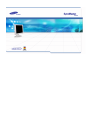 1
1
-
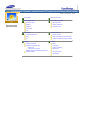 2
2
-
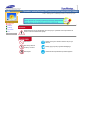 3
3
-
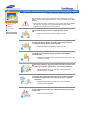 4
4
-
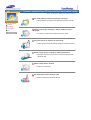 5
5
-
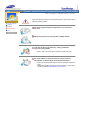 6
6
-
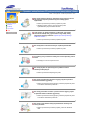 7
7
-
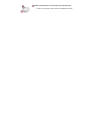 8
8
-
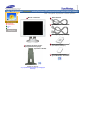 9
9
-
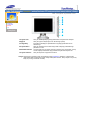 10
10
-
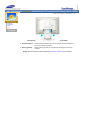 11
11
-
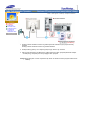 12
12
-
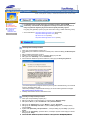 13
13
-
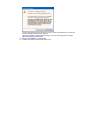 14
14
-
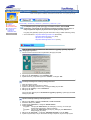 15
15
-
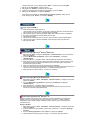 16
16
-
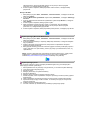 17
17
-
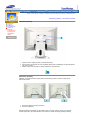 18
18
-
 19
19
-
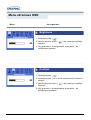 20
20
-
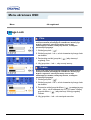 21
21
-
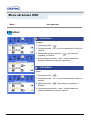 22
22
-
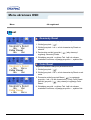 23
23
-
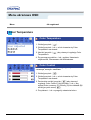 24
24
-
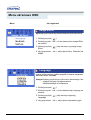 25
25
-
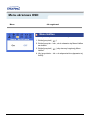 26
26
-
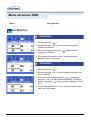 27
27
-
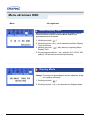 28
28
-
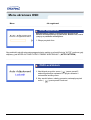 29
29
-
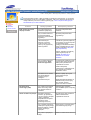 30
30
-
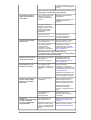 31
31
-
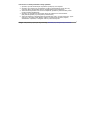 32
32
-
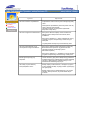 33
33
-
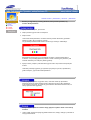 34
34
-
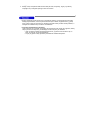 35
35
-
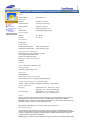 36
36
-
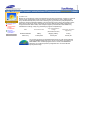 37
37
-
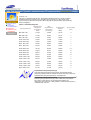 38
38
-
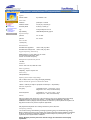 39
39
-
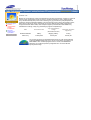 40
40
-
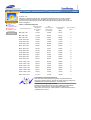 41
41
-
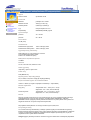 42
42
-
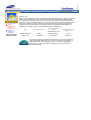 43
43
-
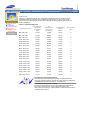 44
44
-
 45
45
-
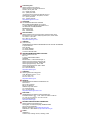 46
46
-
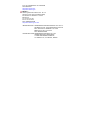 47
47
-
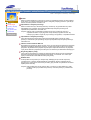 48
48
-
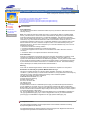 49
49
-
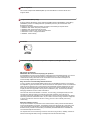 50
50
-
 51
51
-
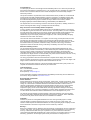 52
52
-
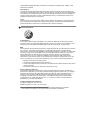 53
53
-
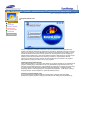 54
54
-
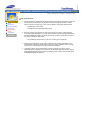 55
55
-
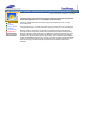 56
56
Samsung 171S Instrukcja obsługi
- Kategoria
- Telewizory
- Typ
- Instrukcja obsługi
- Niniejsza instrukcja jest również odpowiednia dla
Powiązane artykuły
-
Samsung 172B Instrukcja obsługi
-
Samsung 152B Instrukcja obsługi
-
Samsung 151S Instrukcja obsługi
-
Samsung 171P Instrukcja obsługi
-
Samsung 171T Instrukcja obsługi
-
Samsung 181T Instrukcja obsługi
-
Samsung 173B Instrukcja obsługi
-
Samsung 171MP Instrukcja obsługi
-
Samsung 243T Instrukcja obsługi
-
Samsung 194T Instrukcja obsługi